
Kako saznati Windows tipku s WinNTSetupom, čak i ako se računalo ne pokreće
Objavio: VladimirNa primjer: imate instalirano prijenosno računalo sa sustavom Windows 8.1 Single Language (za jedan jezik) i želite ponovo instalirati operativni sustav na njemu.
Uključite ISO sliku sustava Windows 8.1 Single Language (za jedan jezik) na službeno Microsoftovo web mjesto, kreirate USB flash pogon za pokretanje i započinjete ponovnu instalaciju, ali tijekom instalacije Windows 8.1 morat ćete unijeti ključ u ovom prozoru,
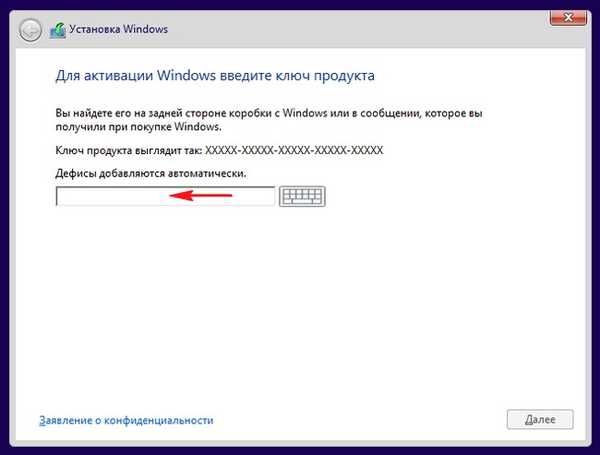
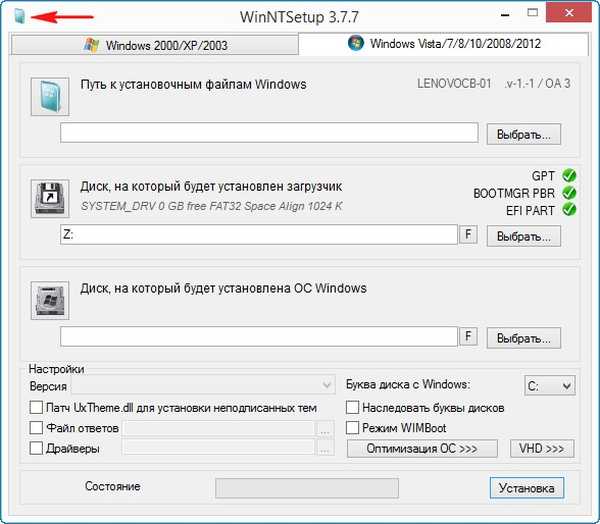
Kliknite "Windows ključevi"
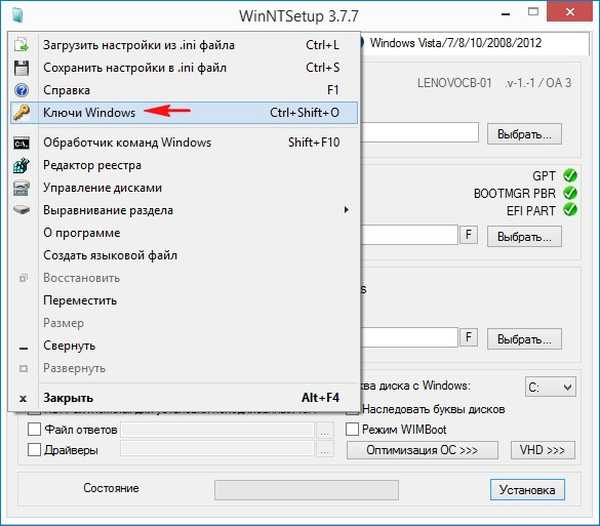
Otvaraju se tipke za instalirani operativni sustav i neke Microsoftove proizvode. Kliknite gumb "Spremi" i spremite tekstualnu datoteku s ključem tvrdog diska ili USB flash pogona.
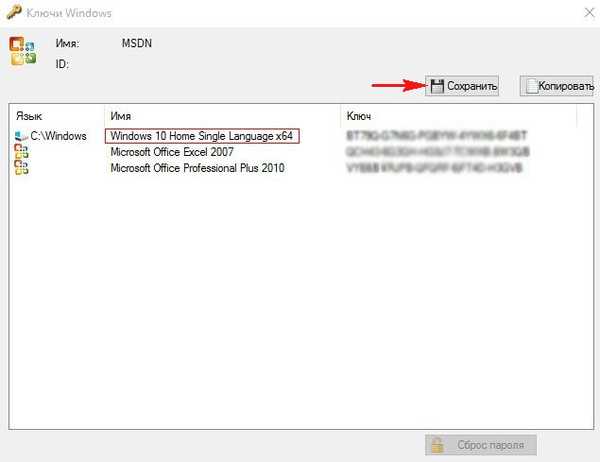
Bit će malo teže otkriti ključ sustava Windows ako se prijenosno računalo ne pokreće..
U ovom slučaju predlažem korištenje istog programa. Prije svega, preuzmite vezu CD-a AOMEI PE Builder Live: https: //cloud.mail.ru/public/CsR9/TfQCThVDQ
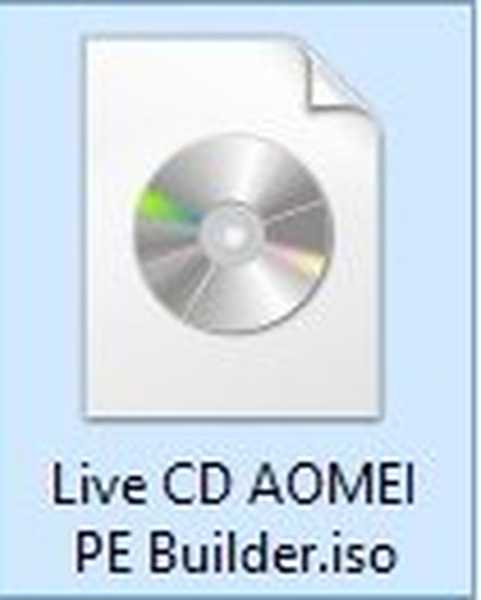
Na računalo spajamo USB flash pogon i zatim preuzimamo program WinSetupFromUSB s linka: http://remontcompa.ru/796-winsetupfromusb.html
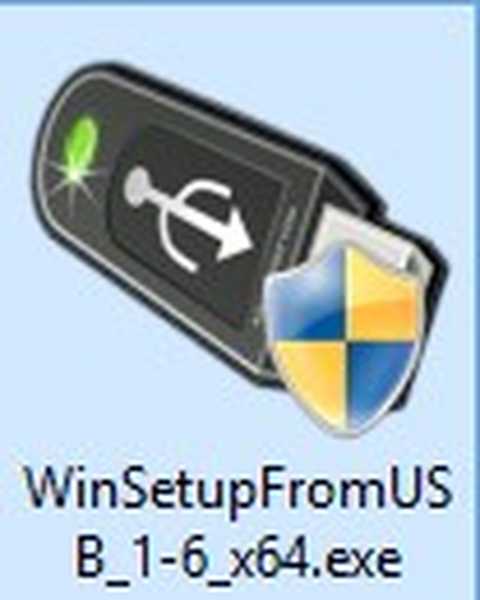
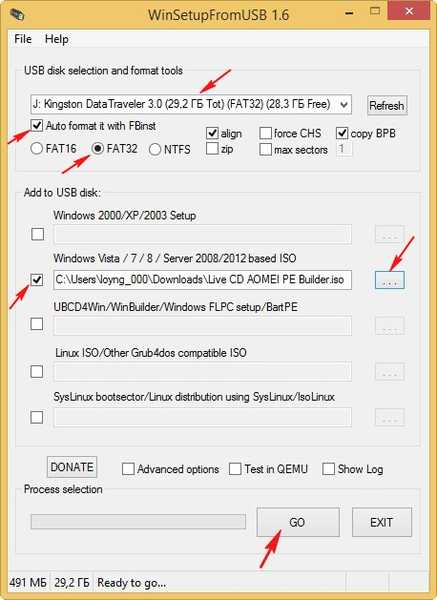
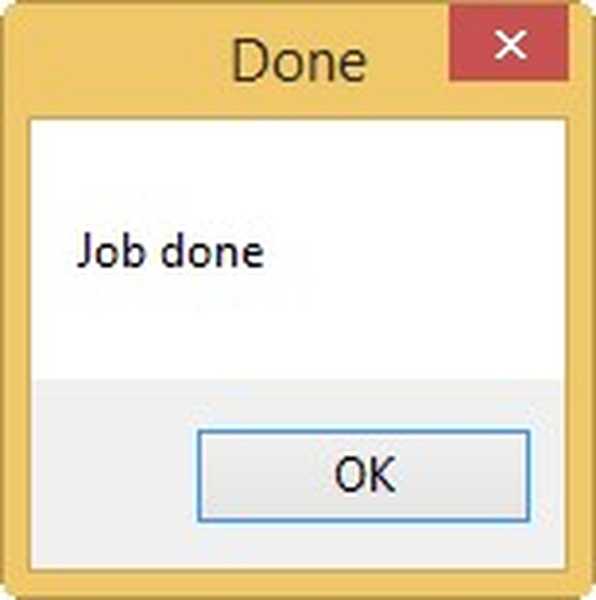
Računalo ili prijenosno računalo učitavamo iz kreiranog pokretačkog USB flash pogona.
Odaberite USB bljeskalicu u izborniku za pokretanje računala.

Pritisnite Enter.

Odaberite pomoću strelica na tipkovnici - Live CD AOMEI PE Builder.
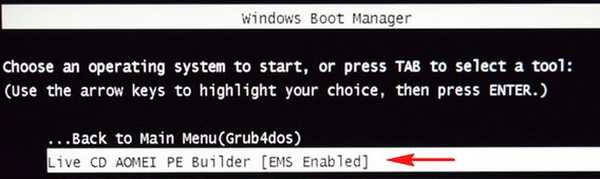
Kliknite U redu.
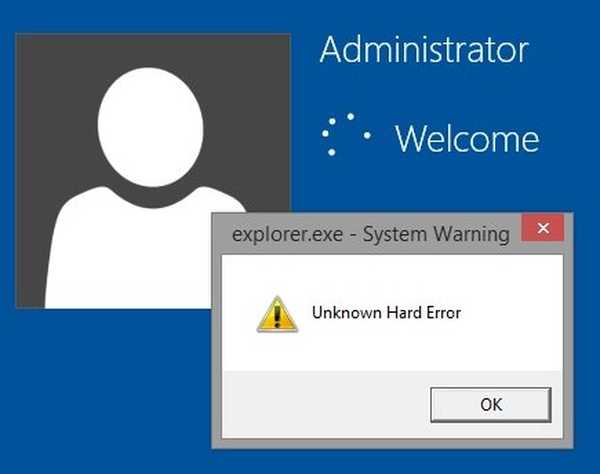
Otvara se radni stol CD-a AOMEI PE Builder uživo.
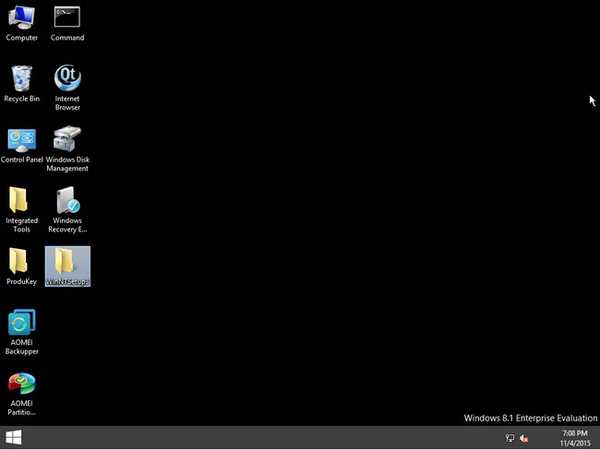
Idite u mapu WinNTSetup.
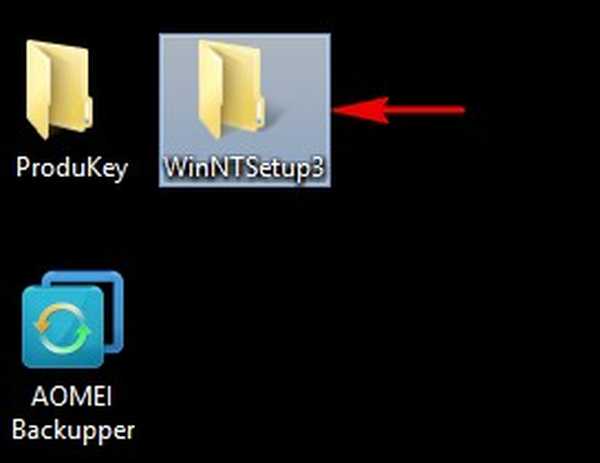
Ako imate 64-bitni sustav, pokrenite WinNTSetup_x64 datoteku
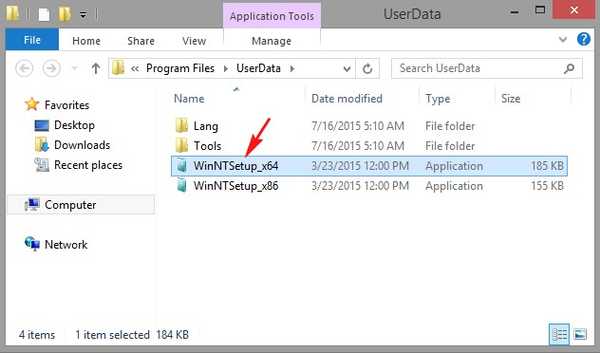
U glavnom prozoru WinNTSetup lijevom tipkom miša kliknite gumb u gornjem lijevom kutu.
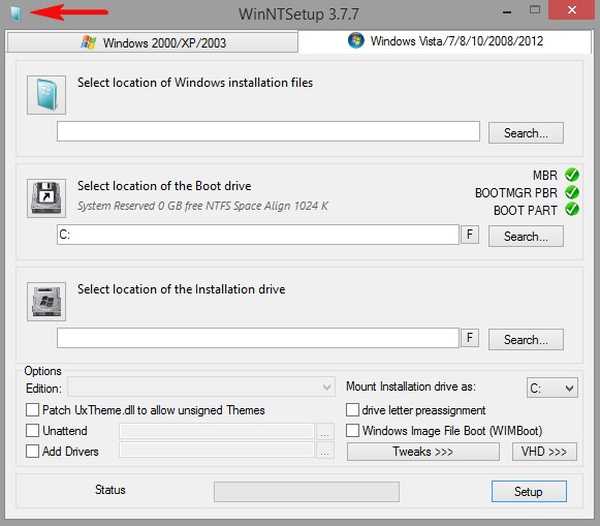
Kliknite "Offline Windows"
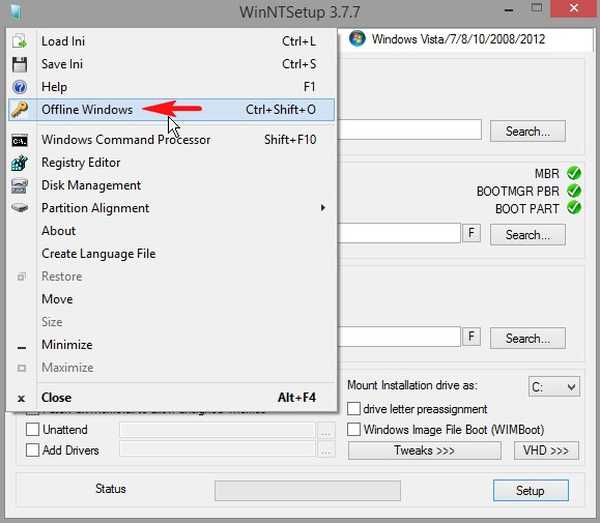
Ključ je instaliran na naše prijenosno računalo Windows 8.1 Single Language.
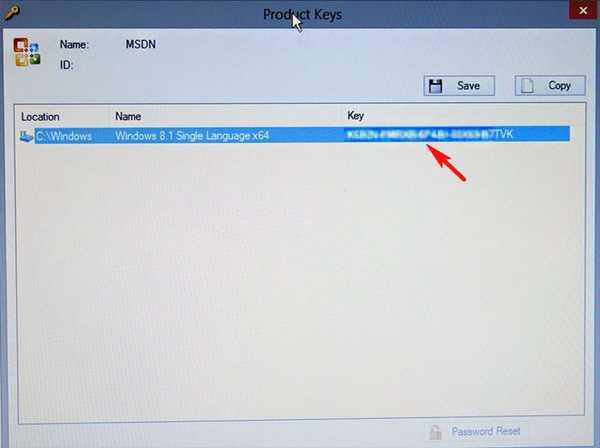
Članci o ovoj temi:
- Kako saznati ključ sustava Windows XP, Vista, Windows 7, 8, 8.1, 10 (ako se OS ne diže) pomoću programa ProduKey
- Kako saznati ključ sustava Windows u operacijskom sustavu
- Kako pronaći OEM ključ licenciranog prijenosnog računala Windows 8.1 ako nema tvrdi disk? Ili drugim riječima, kako pronaći ključ sustava Windows 8.1 ugrađen u BIOS prijenosnog računala?
Oznake članaka: LiveDisk WinNTSetup aktiviranje ključeva Windows 10 Windows 8.1 Windows 7











